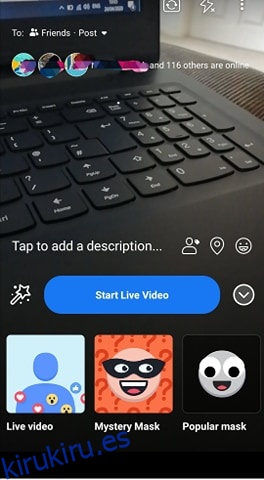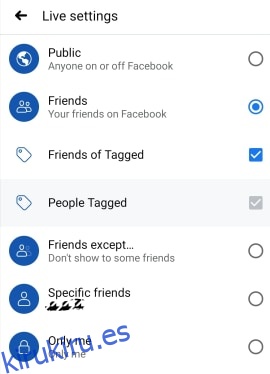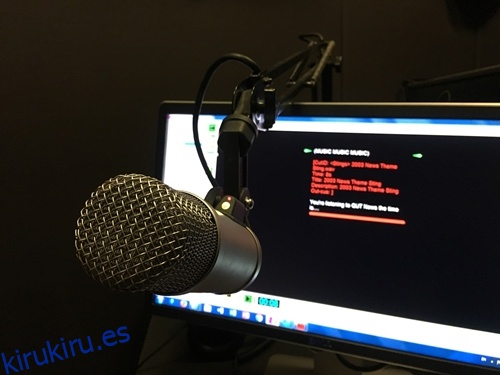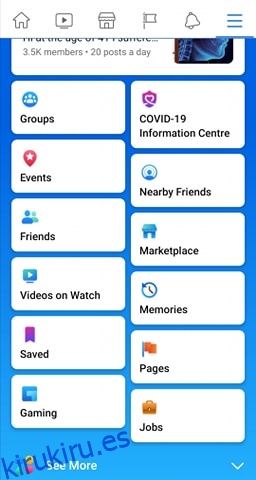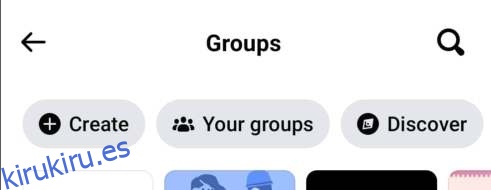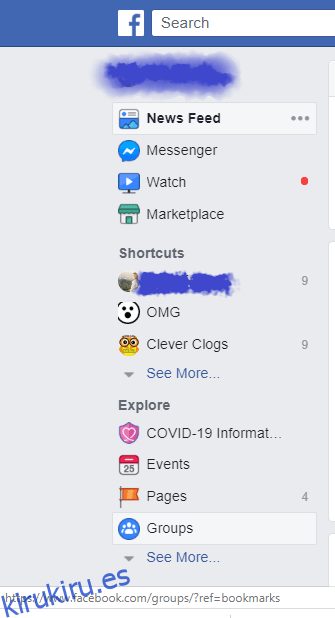La función Facebook Live existe desde hace bastante tiempo. Sin embargo, mejora todo el tiempo. Por ejemplo, ahora le permite agregar a otra persona a su transmisión en vivo como locutor, al mismo tiempo que le permite transmitir desde su perfil privado y una página comercial.
Facebook Live ahora también es compatible con servicios de terceros, pero dado que Facebook tiende a eliminar sus vistas de su transmisión en este caso, nos ceñiremos a las funciones nativas de Facebook Live. Sigue leyendo para ver cómo puedes dominar todos los más importantes.
Ir a vivir en…
Transmitir en vivo en Facebook con otra persona es la esencia de la pantalla dividida en Facebook Live. Antes de invitar a una persona a unirse a usted en vivo, primero debe transmitir en vivo. Al momento de escribir este artículo, la única forma en que puede transmitir en vivo desde un perfil privado es desde la aplicación de Facebook en su dispositivo móvil:
Abre tu aplicación de Facebook para Android o iOS.
Vaya a la barra de estado, el mismo lugar al que va cuando escribe un estado. Desde el menú en la parte inferior de la pantalla, seleccione «Video en vivo».
Permita que Facebook acceda a su cámara si aún no lo ha hecho. Si ese es el caso, el sistema operativo de su teléfono inteligente le pedirá que lo haga.

Antes de salir en vivo
Comenzar una transmisión de Facebook Live es fácil. Sin embargo, configurarlo puede beneficiarse de algunos ajustes adicionales:
Agregue una descripción a su video de Facebook Live para que las personas sepan qué esperar desde el principio. Lo más importante que debe hacer antes de comenzar una transmisión en vivo es etiquetar a la persona que desea invitar como invitado más tarde. 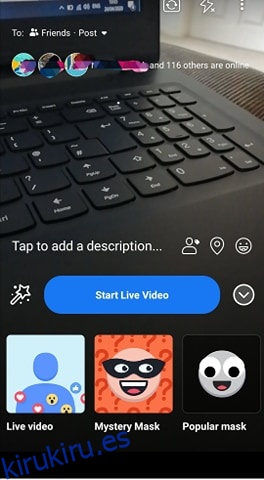 Si está transmitiendo en vivo desde un perfil de Facebook, puede elegir quién puede ver su transmisión, de manera similar a compartir publicaciones. En la esquina superior izquierda, hay un botón «Para:» donde puede elegir entre «Público», «Amigos», «Amigos de amigos» o «Amigos excepto…» Si lo que desea es transmitir a un grupo en Facebook. estás buscando, también puedes hacer esto.
Si está transmitiendo en vivo desde un perfil de Facebook, puede elegir quién puede ver su transmisión, de manera similar a compartir publicaciones. En la esquina superior izquierda, hay un botón «Para:» donde puede elegir entre «Público», «Amigos», «Amigos de amigos» o «Amigos excepto…» Si lo que desea es transmitir a un grupo en Facebook. estás buscando, también puedes hacer esto. 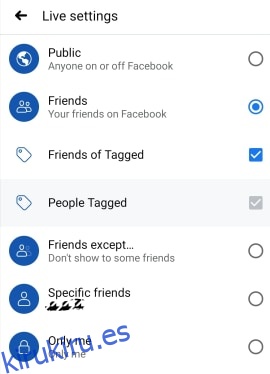 Si estás transmitiendo desde una página comercial, tu transmisión debe ser pública, pero puedes ajustar tu audiencia usando las Restricciones de audiencia de Facebook. Toque el botón redondo con tres puntos en el medio en la esquina inferior derecha de la pantalla para acceder a estos. Aquí puede habilitar «Geo Controls» y usar la opción «Ubicaciones» para excluir o incluir ciertas audiencias por su ubicación.
Debe tener la última versión de la aplicación de Facebook instalada en su dispositivo.
Asegúrate de dejar tu aplicación de Facebook abierta todo el tiempo para evitar problemas técnicos con la transmisión. Dado que usted es el emisor, si la conexión muere de su lado, toda la transmisión terminará. Hablando de conexión, debe iniciar su video en vivo usando Wi-Fi.
Una vez que elija la orientación de su video, debe dejarlo como está durante toda la transmisión. Esto es especialmente cierto cuando se invita a un invitado, que debe tener la misma orientación de pantalla antes de unirse a usted.
Si estás transmitiendo desde una página comercial, tu transmisión debe ser pública, pero puedes ajustar tu audiencia usando las Restricciones de audiencia de Facebook. Toque el botón redondo con tres puntos en el medio en la esquina inferior derecha de la pantalla para acceder a estos. Aquí puede habilitar «Geo Controls» y usar la opción «Ubicaciones» para excluir o incluir ciertas audiencias por su ubicación.
Debe tener la última versión de la aplicación de Facebook instalada en su dispositivo.
Asegúrate de dejar tu aplicación de Facebook abierta todo el tiempo para evitar problemas técnicos con la transmisión. Dado que usted es el emisor, si la conexión muere de su lado, toda la transmisión terminará. Hablando de conexión, debe iniciar su video en vivo usando Wi-Fi.
Una vez que elija la orientación de su video, debe dejarlo como está durante toda la transmisión. Esto es especialmente cierto cuando se invita a un invitado, que debe tener la misma orientación de pantalla antes de unirse a usted.
invitar a un invitado
Invitar a un invitado es fácil y se puede hacer de dos maneras: agregando una persona desde la sección Comentarios o agregándola desde su lista de espectadores en vivo:
Para agregar un invitado que comentó en su video en vivo, toque el comentario que hizo esa persona. Notarás que puedes invitar a esta persona si es elegible para unirse a la transmisión. Son elegibles para unirse si usan un dispositivo compatible. Esa persona tendrá un ícono de cámara verde en su foto de perfil.
No todos los espectadores en vivo pueden ser sus invitados. Además de las personas que ha etiquetado en la descripción de la transmisión, solo las páginas y los perfiles que son espectadores verificados y elegidos al azar pueden ser sus invitados. Si la persona a la que desea invitar no está verificada, debe hacer que comente antes de poder invitar.
Aún más cosas a tener en cuenta
No hay restricciones en cuanto a la cantidad de espectadores en vivo, pero no puede tener más de un invitado.
Para eliminar un invitado, toque la «X» en la esquina superior derecha de la parte de la pantalla del invitado.
Incluso si actualmente tiene un invitado, aún puede invitar a otro.
Además, puedes invitar a una página. Sin embargo, también necesita estar viéndote en vivo.
Puedes usar filtros incluso cuando tienes un invitado.
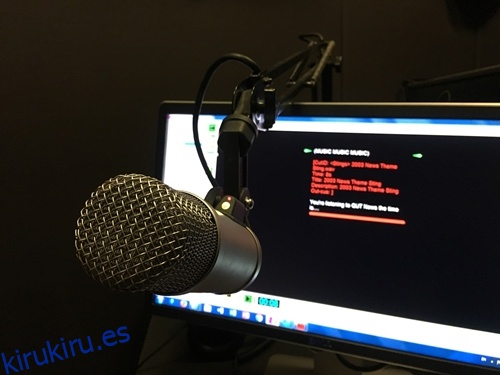
Solución de problemas en vivo
Al transmitir en vivo desde una página, podrá ver el botón «Registro de eventos». Esta es una función útil ya que muestra principalmente errores relacionados con la transmisión, pero puede modificar lo que muestra. Sin embargo, si no puede conectarse en absoluto, esto es lo que debe verificar:
En primer lugar, asegúrese de estar realmente conectado a una conexión a Internet confiable.
Habilite RTMPS (Protocolo seguro de mensajería en tiempo real).
Vea si su firewall está causando el problema.
Los bloqueadores de anuncios y otros complementos y complementos a menudo interfieren con los reproductores de video. Por lo tanto, intente deshabilitarlos durante la transmisión.
Finalmente, verifique si la URL del servidor y la clave de URL se crearon hace más de 24 horas. Si es así, no son válidos y debe crear otros nuevos.
La transmisión desde una página también tiene requisitos adicionales que su video debe cumplir:
Una resolución que no supere los 1280×720 píxeles con un framerate de 30 fps
No más de ocho horas de duración.
256 kbps como tasa de bits máxima admitida
Relación de aspecto de píxeles cuadrados
Cómo transmitir en vivo en un grupo de Facebook
Facebook te permite publicar videos en vivo en tu perfil, página, evento o grupo. Sin embargo, deberá verificar la configuración de privacidad de su grupo para determinar quién verá su video en vivo.
Para transmitir en vivo en un grupo de Facebook, siga estos pasos:
Uso de la aplicación móvil de Facebook
Abre tu perfil de Facebook.
Toque el icono de tres líneas en la parte superior derecha de su pantalla. 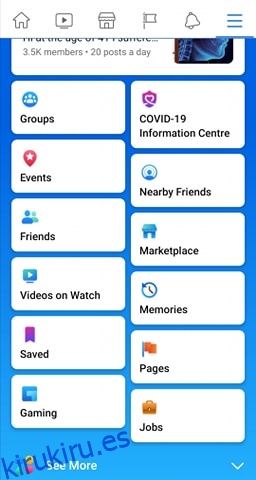 Toque Grupos y seleccione el grupo en el que desea transmitir en vivo desde el menú Sus grupos.
Toque Grupos y seleccione el grupo en el que desea transmitir en vivo desde el menú Sus grupos. 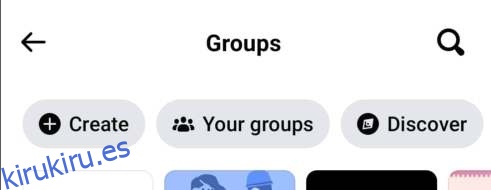 Toque el ícono En vivo debajo del menú de la barra de estado.
Agregue una descripción a su video y toque Iniciar video en vivo.
Toque el ícono En vivo debajo del menú de la barra de estado.
Agregue una descripción a su video y toque Iniciar video en vivo.
Usar Facebook en el escritorio
Para transmitir en vivo en un grupo de Facebook usando su computadora de escritorio, siga estos pasos:
En la sección de noticias, seleccione Grupos y elija el grupo en el que desea transmitir en vivo. 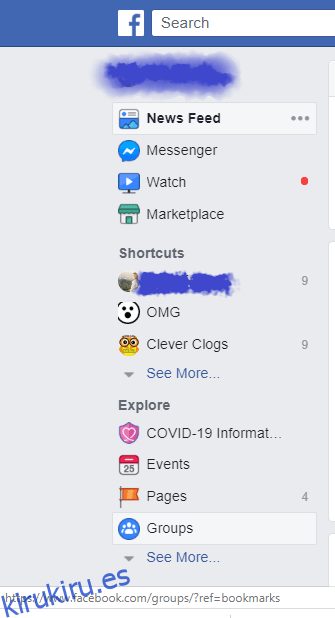 Haga clic en Video en vivo en la parte superior del grupo.
Elige si quieres Ir en vivo ahora o Programar un video en vivo para una fecha y hora futuras.
Agrega una descripción a tu video.
Comience su video en vivo.
Haga clic en Video en vivo en la parte superior del grupo.
Elige si quieres Ir en vivo ahora o Programar un video en vivo para una fecha y hora futuras.
Agrega una descripción a tu video.
Comience su video en vivo.
Sonríe para la cámara
Facebook Live es bastante fácil de configurar, pero no es inmune a fallas y problemas de conectividad. Sin embargo, ahora estás preparado para todo eso. Solo sigue los requisitos y serás dorado.
Si pudiera elegir a cualquier persona para ser su invitado de transmisión en vivo, ¿a quién elegiría? ¿De qué trataría la transmisión? Deja volar tu imaginación y haz más interesante la sección de comentarios.